CPU实际显示频率不同怎么办
cpu主频调节方法
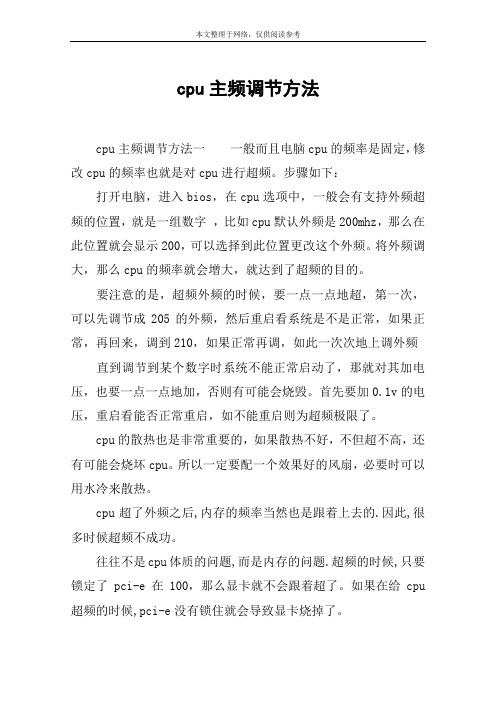
cpu主频调节方法cpu主频调节方法一一般而且电脑cpu的频率是固定,修改cpu的频率也就是对cpu进行超频。
步骤如下:打开电脑,进入bios,在cpu选项中,一般会有支持外频超频的位置,就是一组数字,比如cpu默认外频是200mhz,那么在此位置就会显示200,可以选择到此位置更改这个外频。
将外频调大,那么cpu的频率就会增大,就达到了超频的目的。
要注意的是,超频外频的时候,要一点一点地超,第一次,可以先调节成205的外频,然后重启看系统是不是正常,如果正常,再回来,调到210,如果正常再调,如此一次次地上调外频直到调节到某个数字时系统不能正常启动了,那就对其加电压,也要一点一点地加,否则有可能会烧毁。
首先要加0.1v的电压,重启看能否正常重启,如不能重启则为超频极限了。
cpu的散热也是非常重要的,如果散热不好,不但超不高,还有可能会烧坏cpu。
所以一定要配一个效果好的风扇,必要时可以用水冷来散热。
cpu超了外频之后,内存的频率当然也是跟着上去的.因此,很多时候超频不成功。
往往不是cpu体质的问题,而是内存的问题.超频的时候,只要锁定了pci-e在100,那么显卡就不会跟着超了。
如果在给cpu 超频的时候,pci-e没有锁住就会导致显卡烧掉了。
内存能超多少是看体质的.体质好的能超到1500,还有就是,如果内存是双通道的双条(非套装),那超频是很难超上去的.除非是套装或者就用一条内存单通道比较好超。
cpu主频调节方法二第一,打开机器,改主板上的跳线,这个很危险,估计你做不了第二,以前的电脑允许通过bios里修改cpu的倍频或外频来超频或降频,但是为了考虑稳定性现在的品牌电脑已经全部不允许修改了,兼容机有些还可以改一下鉴于超频危险性大,经常导致不稳定,所以现在已经基本不用这东西了,楼主千万不要听那些什么也不董的鸟人给你吹超频如何如何,我敢说最近5年之内做it的他们不会超滴cpu主频调节方法三将主板bios放电,如果不会放的话就把主板上的纽扣电池取下10分钟再安上去,再开机,可能还要重新设置。
我的电脑主频为什么老是变化,纠结中..........

有的网友认为打开节能功能,待机时CPU自动降频了,那么随着频率的降低,电脑的性能肯定降低了。这其实是一个误区。CPU为什么会自动进入节能状态,是因为CPU检测到目前工作量较轻,不需要全速运行来处理。当工作量加重时,CPU就会自动提升到全速。如果硬要让CPU全速来处理较轻的工作,不但不能提升效率,反而白白浪费大米而已。是一个新鲜的事物,INTEL和AMD都拥有各自的节能技术,该功能使电脑在空闲状态下,主动降低CPU倍频、电压等,从而实现节能、降温的目的。既然节能功能这么好,为什么许多网友还是选择关闭该功能呢?作为一名普通用户,如何判断自己应该打开节能功能还是关闭节能功能呢?下面就由乘风来为大家分析一下打开和关闭节能功能的利弊。
现在主张关闭节能功能的观点主要有两种。一种认为打开节能功能会影响超频成绩,一种认为打开节能功能会降低电脑性能。
要说节能功能是否会影响超频成绩,答案是“是”。因为打开节能功能后,在待机时会自动降压,从而造成超频后系统不稳定。那么是否超频就一定不能打开节能功能功能?这回答案却是“否”了。我们已经知道降压才是造成系统不稳定的罪魁祸首,那么只要在超频时提升一档电压(因主板而异,一般为0.00225V-0.003V)就可以稳定运行了,乘风自己就是打开节能功能超频,长期使用的。在这里,乘风要建议合理超频,最好不要长期高压极限超频,以免CPU缩肛或者烧毁(因超频烧毁的CPU无保)。需要特别说明的是,即使关闭节能功能,CPU一直以全速运行,但待机和满载功耗下依然是不同的。只是此时待机功耗比打开节能时要高不少,满载功耗却与打开节能时差不多。
综上所述,相信大家对节能功能的动作模式有了一定的了解,该如何选择应该都心里有数了吧
cpu使用率忽高忽低的原因和解决方法
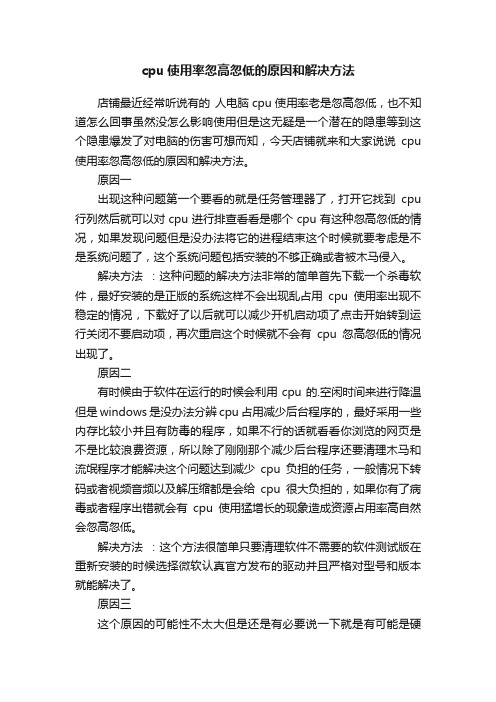
cpu使用率忽高忽低的原因和解决方法店铺最近经常听说有的人电脑cpu使用率老是忽高忽低,也不知道怎么回事虽然没怎么影响使用但是这无疑是一个潜在的隐患等到这个隐患爆发了对电脑的伤害可想而知,今天店铺就来和大家说说cpu 使用率忽高忽低的原因和解决方法。
原因一出现这种问题第一个要看的就是任务管理器了,打开它找到cpu 行列然后就可以对cpu进行排查看看是哪个cpu有这种忽高忽低的情况,如果发现问题但是没办法将它的进程结束这个时候就要考虑是不是系统问题了,这个系统问题包括安装的不够正确或者被木马侵入。
解决方法:这种问题的解决方法非常的简单首先下载一个杀毒软件,最好安装的是正版的系统这样不会出现乱占用cpu使用率出现不稳定的情况,下载好了以后就可以减少开机启动项了点击开始转到运行关闭不要启动项,再次重启这个时候就不会有cpu忽高忽低的情况出现了。
原因二有时候由于软件在运行的时候会利用cpu的.空闲时间来进行降温但是windows是没办法分辨cpu占用减少后台程序的,最好采用一些内存比较小并且有防毒的程序,如果不行的话就看看你浏览的网页是不是比较浪费资源,所以除了刚刚那个减少后台程序还要清理木马和流氓程序才能解决这个问题达到减少cpu负担的任务,一般情况下转码或者视频音频以及解压缩都是会给cpu很大负担的,如果你有了病毒或者程序出错就会有cpu使用猛增长的现象造成资源占用率高自然会忽高忽低。
解决方法:这个方法很简单只要清理软件不需要的软件测试版在重新安装的时候选择微软认真官方发布的驱动并且严格对型号和版本就能解决了。
原因三这个原因的可能性不太大但是还是有必要说一下就是有可能是硬件的故障,当然硬件的故障也包括很多例如驱动或者硬盘坏道等原因也非常容易解决。
解决方法:最好安装一个驱动精灵检测电脑的所有驱动,然后用点按哦的mhdd扫描硬盘来看看是不是有坏道的情况哦。
【cpu使用率忽高忽低的原因和解决方法】。
CPU使用率极度不稳定cpu使用率还是忽高忽下无法稳定电脑维修技术网

CPU使用率极度不稳定cpu使用率还是忽高忽下无法稳定电
脑维修技术网
以下是打开Windows任务管理器性能界面的CPU使用效果图,可以很明了的看到CPU使用记录情况。
(任务管理器CPU使用记录)
(任务管理器CPU使用率排序方法图解)
以下是打开Windows任务管理器性能界面的CPU使用效果图,可以很明了的看到CPU使用记录情况。
一直是忽高忽低的跳动。
同时可以查看到CPU的进程数是46个,明显不正常。
解决方法
可以切到进程项里去单击CPU列,即可直接把CPU使用情况进行进行排序,这时就可以查看到是那个CPU的使用多了,直接强行结束掉此进程即可或找到使用CPU不稳定的进程名,使用相关软件直接打开此进程的安装目录,直接把此进程删即可。
而如果这个进程是系统进程的话,那么可能就是自己系统原因或者其他问题了。
软件我个人是使用360进程管理器,其他工具很少。
系统本身有问题也会直接引起这种原因,比如说某个驱动安装不正常,系统中有病毒杀毒检测不出来。
解决方法:
下载一个纯净版的操作系统,可以尝试重装纯净版系统试试看。
系统硬件引起的CPU使用率极度不稳定
除了系统、病毒或者相关软件引起的之外,硬件方面也有可能,比如说硬盘的原因,虽然可能性不是很大,当硬盘没有坏道,但是有很多红色绿色而且是大量的话,那么也会出现这种情况。
建立使用MHDD扫描硬盘试试看。
如何修改CPU的频率

如何修改CPU的频率修改CPU的频率是一项高级操作,需要小心谨慎地进行。
如果不正确地进行此操作,可能会导致系统不稳定甚至损坏。
在修改CPU频率之前,请确保您拥有足够的知识和了解风险。
步骤1:了解你的CPU在修改CPU频率之前,你需要了解你的CPU型号以及默认的频率范围。
这可以通过查看CPU型号的官方网站或者使用第三方工具如CPU-Z来获得。
步骤2:了解BIOS修改CPU频率需要进入计算机的BIOS(基本输入/输出系统)。
BIOS是一种固件,位于计算机启动之前运行的程序。
你可以通过按下计算机开机时要求的指定键来进入BIOS设置。
常见的键包括F2,F10,DEL或ESC,具体取决于你的计算机制造商。
步骤3:进入BIOS设置一旦你进入了BIOS设置,你需要通过依次导航到相应的菜单来找到可以修改CPU频率的选项。
这个菜单的名字可能会因制造商而异,通常位于“频率”或“电源管理”菜单下。
在该菜单下,你可能需要找到类似以下选项:-主频:这是CPU的实际运行频率。
你可以通过修改该选项来调整CPU的频率。
-总线频率:这是基础时钟,用于计算CPU频率的多项系数。
通过更改总线频率,你可以间接地改变CPU频率。
-倍频:这是用于计算CPU频率的倍数。
通过修改该选项,你可以直接改变CPU频率。
步骤4:调整CPU频率一旦你找到了可以修改CPU频率的选项,你需要小心调整这些设置。
这里有几个注意事项:-不要过度调整:逐渐地增加或降低CPU频率,一次只进行小幅度的变化,然后测试系统的稳定性。
过度调整频率可能会导致系统不稳定。
同时,调整频率过高可能会导致CPU过热,以及其他硬件故障。
-修改主频、总线频率或倍频:根据你的需求,可以通过修改上述选项来改变CPU频率。
具体的步骤可能会因制造商和型号而异,所以请确保你在做任何更改之前阅读相关的说明。
-做记录:在进行任何更改之前,确保记录下默认的设置,以防你需要重新回到原始状态。
这样一来,你可以在需要时轻松地恢复到初始设置。
如何解决电脑屏幕刷新频率不匹配的问题

如何解决电脑屏幕刷新频率不匹配的问题电脑屏幕刷新频率不匹配是一个常见的问题,它可能导致屏幕闪烁、画面模糊或者出现撕裂等不良影响。
幸运的是,我们可以采取一些简单的措施来解决这个问题。
本文将介绍几种常见的方法,帮助您解决电脑屏幕刷新频率不匹配的困扰。
1. 调整屏幕刷新率首先,我们可以尝试调整电脑屏幕的刷新率,使其与显示器的最佳刷新率相匹配。
要进行此操作,可以按照以下步骤进行:a. 在桌面上右键单击,选择“显示设置”或“屏幕分辨率”选项。
b. 在显示设置窗口中,找到“高级显示设置”或类似的选项。
c. 在高级显示设置窗口中,找到“显示适配器属性”或类似的选项。
d. 在显示适配器属性窗口中,切换到“显示器”选项卡,并找到“屏幕刷新率”设置。
e. 选择适合您显示器的刷新率,并点击“应用”按钮保存更改。
2. 更新显卡驱动程序如果调整屏幕刷新率后问题仍未解决,那么可能是显卡驱动程序过时或不兼容所致。
更新显卡驱动程序是解决此类问题的常见方法。
您可以按照以下步骤更新显卡驱动程序:a. 打开“设备管理器”,可以通过在开始菜单中搜索或使用快捷键Win + X来打开。
b. 在设备管理器中,找到“显示适配器”选项,并展开其子菜单。
c. 右键单击您的显卡,并选择“更新驱动程序”选项。
d. 在更新驱动程序的窗口中,选择“自动搜索更新驱动程序”选项,让系统自动查找并安装最新的驱动程序。
3. 使用专业的显示器驱动程序某些显示器品牌可能提供了专门的驱动程序,这些驱动程序能够更好地与您的显示器配合使用,并解决刷新频率不匹配的问题。
您可以访问显示器制造商的官方网站,搜索并下载适用于您的显示器型号的最新驱动程序。
安装驱动程序后,按照提示进行设置和配置。
4. 调整显示器设置除了调整电脑的刷新率外,您还可以尝试调整显示器的设置来解决刷新频率不匹配的问题。
具体方法可能因显示器品牌和型号而异,但通常可以通过显示器上的菜单键或按钮来访问设置选项。
您可以尝试调整显示模式、画面位置、相位和时钟等参数,以获得更好的显示效果。
cpu主频如何调节
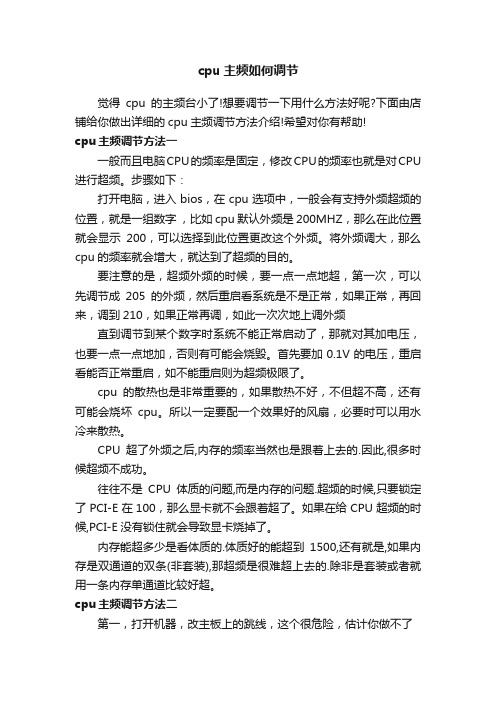
cpu主频如何调节觉得cpu的主频台小了!想要调节一下用什么方法好呢?下面由店铺给你做出详细的cpu主频调节方法介绍!希望对你有帮助!cpu主频调节方法一一般而且电脑CPU的频率是固定,修改CPU的频率也就是对CPU 进行超频。
步骤如下:打开电脑,进入bios,在cpu选项中,一般会有支持外频超频的位置,就是一组数字,比如cpu默认外频是200MHZ,那么在此位置就会显示200,可以选择到此位置更改这个外频。
将外频调大,那么cpu的频率就会增大,就达到了超频的目的。
要注意的是,超频外频的时候,要一点一点地超,第一次,可以先调节成205的外频,然后重启看系统是不是正常,如果正常,再回来,调到210,如果正常再调,如此一次次地上调外频直到调节到某个数字时系统不能正常启动了,那就对其加电压,也要一点一点地加,否则有可能会烧毁。
首先要加0.1V的电压,重启看能否正常重启,如不能重启则为超频极限了。
cpu的散热也是非常重要的,如果散热不好,不但超不高,还有可能会烧坏cpu。
所以一定要配一个效果好的风扇,必要时可以用水冷来散热。
CPU超了外频之后,内存的频率当然也是跟着上去的.因此,很多时候超频不成功。
往往不是CPU体质的问题,而是内存的问题.超频的时候,只要锁定了PCI-E在100,那么显卡就不会跟着超了。
如果在给CPU超频的时候,PCI-E没有锁住就会导致显卡烧掉了。
内存能超多少是看体质的.体质好的能超到1500,还有就是,如果内存是双通道的双条(非套装),那超频是很难超上去的.除非是套装或者就用一条内存单通道比较好超。
cpu主频调节方法二第一,打开机器,改主板上的跳线,这个很危险,估计你做不了第二,以前的电脑允许通过BIOS里修改CPU的倍频或外频来超频或降频,但是为了考虑稳定性现在的品牌电脑已经全部不允许修改了,兼容机有些还可以改一下鉴于超频危险性大,经常导致不稳定,所以现在已经基本不用这东西了,楼主千万不要听那些什么也不董的鸟人给你吹超频如何如何,我敢说最近5年之内做IT的他们不会超滴cpu主频调节方法三将主板BIOS放电,如果不会放的话就把主板上的纽扣电池取下10分钟再安上去,再开机,可能还要重新设置。
为什么cpu使用率忽高忽低

为什么cpu使用率忽高忽低推荐文章cpu运行速度的快慢取决于什么热度:电脑cpu温度过高怎么办热度: Linux中怎么限制CPU的占用率热度: Corei7CPU处理器性能区别热度: linuxCPU占用率过高怎么办热度:CPU作为电脑的核心组成部份,它的好坏直接影响到电脑的性能。
下面是店铺带来的关于为什么cpu使用率忽高忽低的内容,欢迎阅读!为什么cpu使用率忽高忽低?检查CPU散热器是否安装到位。
是否与CPU接确紧密。
用软件测试一下Cpu温度。
看是否在正常范围。
如果能保证电脑没有中毒。
那就清理一下系统,清理一下注册表。
等可能会有一些效果可以先从下几个方面入手来寻找原因:1、系统运行缓慢时应在任务管理器里查看是哪个程序占据高比例,如果未查出这个进程时可结合msconfig 里的-启动项-,将不需要的程序关闭。
2、如果是浏览器这类常用软件占用,可升级该软件或者另寻其它同类产品进行替代。
3、真正让人挠头的是svchost.exe。
如果某个svchost.exe 占用很高的CPU 时可以去下个aports 或者fport 来检察其对应的程序路径,如果不是c:Windows/system32(xp)或者c:windows/system32(2000)下的,那就用杀毒软件进行强力查杀。
4、有些驱动程序也可能导致这种情况发生,强烈建议选择微软认证的或者是官方发布的驱动。
同时也不排除系统产生病毒或者程序运行过程中出错的可能性,建议常用杀毒软件进行杀毒。
另外减少后台驻留的程序也是减少CPU 负担一种解决办法。
相关阅读推荐:无线个人区域网(WPAN)无线个人区域网(WPAN)就是在个人工作地方把属于个人使用的电子设备(如便携式电脑、掌上电脑、便携式打印机以及蜂窝电话等)用无线技术连接起来自组网络,不需要使用接入点AP,整个网络的范围为10m左右。
WPAN可以是一个人使用,也可以是若干人共同使用。
WPAN是以个人为中心来使用的无线个人区域网,它实际上就是一个低功率、小范围、低速率和低价格的电缆替代技术。
解决显示器闪烁和色彩不准问题的技巧

解决显示器闪烁和色彩不准问题的技巧如果你在使用电脑的过程中遇到显示器闪烁或色彩不准的问题,不用担心!这些问题是常见的,并且有一些简单的技巧可以帮助你解决。
在本文中,我们将介绍几种解决显示器闪烁和色彩不准问题的方法,让你的电脑使用体验更加顺畅。
1.调整刷新率和分辨率你可以尝试调整显示器的刷新率和分辨率。
刷新率表示显示器每秒刷新像素的次数,而分辨率则指显示器的像素密度。
如果刷新率设置得过低或分辨率过高,可能会导致显示器闪烁或色彩不准。
你可以在电脑的设置菜单中找到这些选项,根据你的需求进行调整。
2.检查电源连接显示器闪烁或色彩不准问题可能与电源连接有关。
确保显示器的电源线和视频线牢固连接,并且没有松动或接触不良。
如果发现有任何问题,可以尝试重新连接或更换线缆,看看是否能解决问题。
3.检查驱动程序显示器闪烁或色彩不准问题还可能与显示器的驱动程序有关。
确保你的电脑中安装了最新版本的显示器驱动程序。
你可以访问显示器生产商的官方网站,下载并安装最新的驱动程序。
还可以尝试更新显卡驱动程序,因为显卡与显示器之间的通信也可能影响显示效果。
4.调整显示器的亮度和对比度如果显示器的亮度过高或对比度设置不当,可能会导致闪烁和色彩不准。
通过菜单按钮或电脑设置界面,你可以调整显示器的亮度和对比度,让其适应你的使用环境和个人喜好。
5.检查磁场干扰磁场干扰也是导致显示器闪烁和色彩不准的常见原因之一。
你可以将显示器远离电视、音响、电磁炉等可能产生磁场干扰的电子设备,或者使用磁场屏蔽罩来降低干扰。
6.定期清洁显示器表面显示器表面上的灰尘、污渍等也可能影响显示效果。
定期清洁显示器表面可以帮助消除这些问题,并保持画面清晰。
使用柔软的布料和专门的清洁剂,避免使用含酒精或化学气味的清洁剂,以免损坏显示器。
以上是几种解决显示器闪烁和色彩不准问题的技巧。
当然,每个人的情况可能不同,可能需要尝试多种方法才能找到最适合自己的解决方案。
如果以上方法都无效,建议联系专业的技术支持人员,他们会给予更进一步的帮助。
CPU占用时高时低什么原因怎么解决

CPU占用时高时低什么原因怎么解决最近,有Win7系统的用户,在操作电脑的时候,发现最近电脑的CPU忽高忽低,不稳定直接影响正常使用,这是什么情况?那要如何解决这个问题?下面就由小编和大家说一下Win7CPU使用率忽高忽低怎么办。
步骤如下:1、首先要明白在哪里查看CPU使用率,我们右键桌面的底部工具栏,然后选择启动任务管理器。
2、在弹出的Windows任务管理器选项卡中选择性能选项,在这里就可以查看电脑的CPU使用情况了。
3、然后我们看到电脑的CPU使用率忽高忽低或者偏高了,这种情况十有八九是开了某个占CPU的软件,但是通常我们也确定不了哪个软件占CPU,不是说软件体积越大就越占CPU,不是这样的。
4、我们点击性能项目右下角的资源监视器5、在资源监视器选项卡下我们可以看到很直观地观察到哪个软件最占CPU,大多数软件的CPU使用率都在波动,于是就有了CPU使用率的波动。
如果有一两个CPU使用率一直居高不下或者跳动幅度大,我们就需要关闭它。
6、比如笔者电脑里100PTC这个软件占用CPU一直在20%以上,为了电脑的健康,肯定需要关闭掉它。
7、把CPU使用率较大的软件关闭以后,我们再回到windows任务管理器性能项目下查看,发现CPU使用率只有10%——30%,线也恢复平稳了。
还是比较理想的。
相关阅读:CPU故障实例分析故障现象:一台英特尔赛扬1GB的主机,最近在使用过程出现了频繁死机的情况。
具体表现为:开机后能够顺利的进入Win98系统,但使用15分钟左右,系统便死机,故障分析:死内存、显卡或是主板等配件哪一个出现问题都可以造成死机,于是采用替换法,对主机内的各种配件进行了一一替换后焦点落在CPU身上。
通过检测,发现CPU的核心工作电压为1.2V,而赛扬1GB的默认工作电压为1.5V,问题肯定出在处理器上。
故障排除:由于CPU的默认工作电压为1.475V,如今只有1.2V的工作电压,因此造成电脑经常死的原因肯定是CPU的供电不足引起的,这种情况下很可能因为主板的元件老化,造成了供电部分的电压偏低,CPU自然就不能正常工作,死机也就在所难免了。
显示屏超频的解决方法
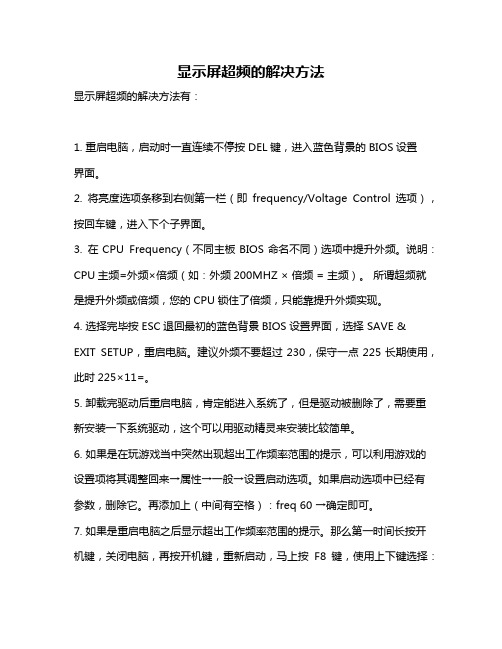
显示屏超频的解决方法
显示屏超频的解决方法有:
1. 重启电脑,启动时一直连续不停按DEL键,进入蓝色背景的BIOS设置
界面。
2. 将亮度选项条移到右侧第一栏(即frequency/Voltage Control选项),按回车键,进入下个子界面。
3. 在CPU Frequency(不同主板BIOS命名不同)选项中提升外频。
说明:CPU主频=外频×倍频(如:外频200MHZ × 倍频 = 主频)。
所谓超频就是提升外频或倍频,您的CPU锁住了倍频,只能靠提升外频实现。
4. 选择完毕按ESC退回最初的蓝色背景BIOS设置界面,选择 SAVE & EXIT SETUP,重启电脑。
建议外频不要超过230,保守一点225长期使用,此时225×11=。
5. 卸载完驱动后重启电脑,肯定能进入系统了,但是驱动被删除了,需要重新安装一下系统驱动,这个可以用驱动精灵来安装比较简单。
6. 如果是在玩游戏当中突然出现超出工作频率范围的提示,可以利用游戏的设置项将其调整回来→属性→一般→设置启动选项。
如果启动选项中已经有参数,删除它。
再添加上(中间有空格):freq 60 →确定即可。
7. 如果是重启电脑之后显示超出工作频率范围的提示。
那么第一时间长按开机键,关闭电脑,再按开机键,重新启动,马上按F8键,使用上下键选择:
启用VGA模式(通常在Windows XP操作系统的启动管理菜单中才会有)即可。
8. 如果连重装系统也不能解决这个问题,那么一定是显卡硬件出问题了,换!请注意,超频可能对硬件造成损害,请谨慎操作。
CPU使用率忽高忽低怎么破?解决CPU使用率偏高

CPU使用率忽高忽低怎么破?解决CPU使用率偏高
常常会遇见CPU使用率忽高忽低的情况,这不仅会导致电脑异常发热,还会拖慢电脑的运行速度,无疑是对电脑造成了很大的影响,为了保证良好的电脑使用环境,这里要解决一下电脑CPU使用率偏高的问题。
2022全新电脑硬盘装系统教程_零基础傻瓜式安装系统_固态硬盘装系统教程查看详情>>广告
材料/工具
windows任务管理器
方法
•
首先在任务栏的空白处右键点击鼠标,这时候弹出一个对
2
•在弹出的windows任务管理器页面中,选择点击“性能”
按钮,以便在此处查看电脑CPU的使用情况。
•
如下图所示,我们看到电脑CPU使用率忽高忽低。
淘宝网,足不出户的网购首选平台查看详情>>广告
•
接下来我们点开任务管理器页面下方的“打开资源监视
•
在资源监视器页面中,我们可以很清楚的看到各个软件占
的具体情况,对于一些CPU使用率一直居高不下,或者跳动幅度大的软件,可以选择关闭它。
•
比如这里这个100PTC这个软件占用CPU一直在20%以上,可以选择关闭它。
•
最后我们再回到windows任务管理系统,“性能”处查
CPU使用率就比较理想了。
变输出频高出设定频率不一致的原因

变输出频高出设定频率不一致的原因频率是指单位时间内发生的事件数量或波动的周期。
在实际应用中,我们经常会遇到输出频率与设定频率不一致的情况。
这种不一致可能是由多种原因引起的。
本文将探讨一些可能导致输出频率与设定频率不一致的原因。
一、设备故障设备故障是导致输出频率与设定频率不一致的常见原因之一。
例如,如果电子设备的时钟出现故障,那么它可能无法按照预定的频率进行工作。
此外,电源问题、电路故障或元件老化等也可能导致设备工作不稳定,从而导致输出频率的偏差。
二、温度变化温度的变化也会对设备的工作频率产生影响。
许多电子元件的特性与温度有关,当温度发生变化时,元件的电阻、电容等参数可能会发生变化,从而导致设备的工作频率发生偏移。
因此,在使用设备时,我们需要考虑温度对设备性能的影响,尽量保持恒定的工作温度。
三、外部干扰外部干扰也是导致输出频率与设定频率不一致的一个重要因素。
无线电频段的干扰、电磁辐射等都可能对设备的工作频率产生影响。
这些干扰源可能来自其他设备、电源线、无线电台等。
为了减小外部干扰对设备的影响,我们可以采取屏蔽措施、增加滤波器等。
四、时钟源不稳定时钟源的稳定性对于设备的工作频率至关重要。
如果时钟源不稳定,那么设备的工作频率就会不可避免地发生偏移。
时钟源的稳定性受到多种因素的影响,例如晶振的质量、温度变化等。
为了保证设备工作频率的稳定,我们可以选择高质量的时钟源,并进行适当的温度补偿。
五、设备参数设置错误设备参数设置错误也是导致输出频率与设定频率不一致的常见原因之一。
例如,在数字信号处理器中,我们可以通过设置寄存器的值来控制输出频率。
如果设置的参数不正确,那么输出频率就会发生偏移。
因此,在使用设备时,我们需要仔细检查参数设置,确保其与所期望的输出频率一致。
导致输出频率与设定频率不一致的原因有很多,包括设备故障、温度变化、外部干扰、时钟源不稳定以及设备参数设置错误等。
在实际应用中,我们需要综合考虑这些因素,并采取相应的措施来减小频率偏差,以确保设备的正常工作。
CPU显示频率与实际频率不符合的解决办法

CPU显示频率与实际频率不符合的解决办法EIST全称为“Enhanced Intel SpeedStep Technology”,是Intel公司开发的专门为移动平台和服务器平台处理器开发的一种节电技术。
接下来是小编为大家收集的CPU显示频率与实际频率不符合的解决办法,希望能帮到大家。
CPU显示频率与实际频率不符合的解决办法故障现象:我们在接线中经常会有用户来电反映CPU的频率很低,(例如酷睿6300运行在1.6G;闪龙3200+运行频率只有900Mhz),用户怀疑硬件故障或CPU出厂的时候安装了另一个型号。
实际上这是AMD的节能技术:“CNQ”和Intel CPU的节能技术“EIST”在起作用。
下面就2家厂商不同的节能技术做一个解释。
解决方法:一 . Intel CPU的节能技术:“EIST”1. 简介EIST全称为“Enhanced Intel SpeedStep Technology”,是Intel公司开发的专门为移动平台和服务器平台处理器开发的一种节电技术。
到后来,新推出的桌面处理器也内置了该项技术,Intel CPU产品中频率在2.8G以上的Pentium 4 6xx系列、Pentium D以及CORE 全系列处理器都已支持EIST技术。
它能够根据不同的系统工作量自动调节处理器的电压和频率,以减少耗电量和发热量,而这个调节过程完全是自动的,无需手动干预。
2. 如何关闭“EIST”功能EIST的开启和关闭是以主板中的BIOS设置进行控制。
以宏基台式机M460为例:进入BIOS-Advanced BIOS Features 选项找到Intel EST (默认状态为Enable),关闭则调节为Disable即可注:为什么软件测得的CPU频率不是标称的整数?主板的频率是由主板上的晶振电路实现的,有些主板上有独立的晶振芯片,有些是集成在电路中,晶振生成14.318KHZ的频率,主板电路通过对它的倍增最终获得133-333MHZ不等的前端总线频率,此时产生的误差已经不少了,Intel或AMD的CPU都通过倍频技术再次倍增前端总线频率,最终获得了我们在系统里可见的CPU实际运行频率。
cpu主频显示不对是什么原因怎么解决

cpu主频显示不对是什么原因怎么解决有网友反映电脑cpu主频经常显示不对,是什么故障吗?这该怎么办呢?那么下面就由店铺来给你们说说cpu主频显示不对的解决方法吧,希望可以帮到你们哦!cpu主频显示不对的解决方法:问:我刚买了不久的机器,一直在用没怎么注重.今天用了个cpu工具检测了一下吓了我一跳,显示cpu是 pm733 频率1.1g . 按说应该是 pm750 1.86g才对啊不会是js把cpu给换了吧?答:我觉得应该是电源治理或是系统性能治理的问题,cpu自动调节频率节省电力应该在bios里cpu选项里选best performance,让cpu全速使用就ok了。
其次:故障判断我看到这个问题后最先想知道的不是CPU是不是坏了,我想知道你在正常使用的过程中出现过死机,自动关机的现象么?你进入系统观察CPU的频率变化么?忽高忽低么?理论上你的CPU 没有自动更改主频的功能。
如果进入到系统你的CPU一切正常。
那么可以明确的告诉你了,你的CPU没有问题。
问题出在你的主板上,而且一般是小问题。
解决办法你的主板的纽扣电池没电了,根据你的CPU的型号可以看出你的机器不是新的。
应该用了有2年或者更长点的时间了。
如果你的主板有缓慢的漏电可能已经把你主板上的纽扣电池的电量耗尽了。
因此,到CMOS芯片得不到所需要的电压就会出现这样的情况。
你尝试更换一块纽扣电池应该就可以解决问题的。
这个就是主板上的纽扣电池,很容易找到,也简单就能取下更换新的。
相关阅读:CPU的常见故障及处理方法故障1:CPU温度过高导致经常死机故障现象:电脑在启动后,运行一段时间就会慢下来,而且经常出现无故死机和自动重新启动的现象。
处理方法:CPU在排除了病毒和使用不当的原因后,应检查一下CPU和内存。
CPU的性能是引起死机的一个常见原因,如果CPU的温度过高就会导致死机或重启现象,可考虑更换一个好的散热风扇,解决CPU温度过高导致的情况。
故障2:导热硅胶造成CPU温度升高故障现象:要让CPU更好的散热,在芯片表面和散热片之间涂了很多硅胶,但是CPU的温度没有下降,反而升高了。
内存频率与标称不符的原因

内存频率与标称不符的原因CPU中央处理器是一块超大规模的集成电路,是一台计算机的运算核心和控制核心。
它的功能主要是解释计算机指令以及处理计算机软件中的数据。
中央处理器主要包括运算器和高速缓冲存储器(Cache)及实现它们之间联系的数据控制及状态的总线。
它与内部存储器和输入/输出设备合称为电子计算机三大核心部件。
内存频率与标称不符问:我的计算机使用的是Pentium 4 2.66GHz CPU,Intel 865PE 芯片组,512MB DDR400内存。
后因内存被人借走,便临时使用了一条DDR333的内存。
但在使用中检测时却发现,该内存并不是运行在标称的166MHz(DDR333),而是运行在160MHz,也就是DDR320。
这是什么原因呢?答:这种现象并不代表内存是假冒的,实际上是一种正常情况。
在Intel865PE芯片组中,内存在800MHz前端总线下的传输速率为320MB/s,内存带宽为2.65GB/s,比标准DDR333的2.7GB/s稍低一些。
通过内存带宽也可以推算出内存运行在160MHz上,也就是DDR320。
由于CPU前端总线频率为800MHz FSB,如果使用DDR400内存,内存自然和前端总线同步运行,此时的系统性能也最高。
但如果使用DDR333内存,内存则是运行在外频的4/5下,由于800MHz前端总线采用200MHz外频,也就是DDR333实际上是运行在160MHz,所以会出现内存为DDR320的现象。
但如果前端总线为533MHz的CPU,DDR333就会以标准的166MHz运行了。
内存频率与标称不符的原因CPU中央处理器是一块超大规模的集成电路,是一台计算机的运算核心和控制核心。
它的功能主要是解释计算机指令以及处理计算机软件中的数据。
中央处理器主要包括运算器和高速缓冲存储器(Cache)及实现它们之间联系的数据控制及状态的总线。
推荐度:点击下载文档文档为doc格式。
关于CPU频率的常见问题

关于CPU频率的常见问题●频率有时自动降低开机后本来166MHz的CPU变成133MHz了,显示的信息是“DefaultsCMOSSetupLoaded”,在重新设置CMOSSetup中的CPU参数后(软跳线主板),系统正常显示166主频,但不一定哪一天,又会重复上面的过程。
方法:更换CMOS电池。
步骤:关机;在主板上找到纽扣形的锂电池;取下电池;开机,重新设置CPU等参数。
说明:这种现象常见于软设置CPU参数的主板。
普通的纽扣型锂电池是3V的,实际测量应该是3点几伏。
如果发生上述问题,多数是电池电压已经低于3伏了。
注意:如果使用的是特殊的电池,如Dallas电池,则需要找厂商更换。
●频率跳变?我的电脑有时显示PII266,但有时变成PII133了。
几天不用,就成133了。
如果开机是133的,使用一段时间后,可能再启动就成266了。
方法:可能与CMOS电池或主板或电源有关。
步骤:略。
说明:笔者一个朋友也有此问题,更换了同型号新主板和电源后正常了,我怀疑是CMOS电池问题。
主板是华硕LX97(非软跳线主板),CPU是Intel原装的。
●一次降频?一台IBM原装电脑,原来开机后显示MMX200MHz,现在显示133MHz。
方法:把CPU拿到其它电脑上尝试。
步骤:关机;打开机箱;打开CPU边上杠杆机制;拔下CPU;在另外的电脑上安装该CPU,注意正确设置CPU参数,包括电压、外频、倍频。
说明:如果该CPU在其它电脑上正确设置,但也显示133MHz,则说明是CPU坏了,不能以更高的频率工作,如果在三年保修期内可以更换,否则只能当普通的133MHzCPU来使用。
●锁频?我想超频,但改CPU倍频系数后,电脑开机时显示的频率没有改变。
方法:修改外频。
步骤:关机后设置外频跳线。
说明:这是一个锁频的CPU,倍频系数被锁住了,所以只能修改外频。
如果原来使用的外频是66MHz,现在可以使用75MHz甚至83MHz等更高外频,具体由您的主板外频跳线决定。
cpu使用率忽高忽低是怎么回事?【附解决方法】
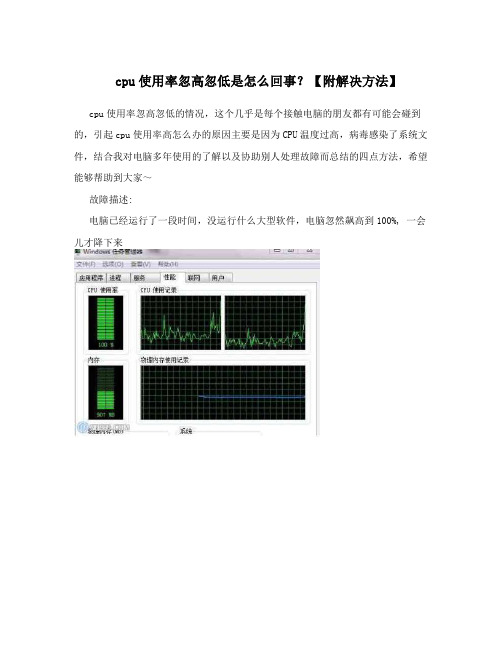
cpu使用率忽高忽低是怎么回事?【附解决方法】cpu使用率忽高忽低的情况,这个几乎是每个接触电脑的朋友都有可能会碰到的,引起cpu使用率高怎么办的原因主要是因为CPU温度过高,病毒感染了系统文件,结合我对电脑多年使用的了解以及协助别人处理故障而总结的四点方法,希望能够帮助到大家~故障描述:电脑已经运行了一段时间,没运行什么大型软件,电脑忽然飙高到100%, 一会儿才降下来不过,我以为正常了,但是却让人意想不到的是,它过一会又飙到70%左右,而以前没开什么开程序时,CPU一直都是在20%以下cpu使用率忽高忽低原因:1、当机器慢下来的时候,首先我们想到的当然是任务管理器了,看看到底是哪个程序占了较高的比例,如果是某个大程序那还可以原谅,在关闭该程序后只要CPU正常了那就没问题;如果不是,那你就要看看是什么程序了,当你察不出这个进程是什么的时候就去google或者baidu搜。
有时只结束是没用的,在xp下我们可以结合msconfig里的启动项,把一些不用的项给关掉。
在2000下可以去下个winpatrol来用。
2、一些常用的软件,比如浏览器占用了很高的CPU,那么就要升级该软件或者干脆用别的同类软件代替,有时软件和系统会有点不兼容,当然我们可以试下xp系统下给我们的那个兼容项,右键点该.exe文件选兼容性。
3、svchost.exe有时是比较头痛的,当你看到你的某个svchost.exe占用很大CPU时你可以去下个aports或者fport来检察其对应的程序路径,也就是什么东西在调用这个svchost.exe,如果不是c:Windowssystem32(xp)或c:winntsystem32(2000)下的,那就可疑。
升级杀毒软件杀毒吧。
4、右击文件导致100%的CPU占用我们也会遇到,有时点右键停顿可能就是这个问题了。
官方的解释:先点左键选中,再右键(不是很理解)。
非官方:通过在桌面点右键-属性-外观-效果,取消”为菜单和工具提示使用下列过度效果(U)“来解决。
NMON中的CPU利用率不一致原因分析

NMON 中几处 CPU 利用率不一致原因分析有时我们说到nmon、topas、ps等几个命令中显示的CPU利用率不一致,那可以归结为CPU利用率的算法不一致,其实也就是分母不一致导致(除以不同数量的CPU)。
但很多同学在看nmon中的CPU利用率的时候都表示困惑,同是一份nmon报告,好几处出现CPU利用率的地方,为什么也不一致。
由于从来就没有什么文档来介绍这些数据之间的关联,本文就来解释这些问题。
CPU_ALL和TOP页不一致首先我们看CPU_ALL这个Sheet,CPU利用率大概是75%的样子有时候想知道是哪些进程占了CPU,我们就切换到TOP这个Sheet。
问题来了,占用CPU最高的进程是cicsas,平均利用率(WAvg)是17%。
而其他进程最大也就2%的平均利用率,而且这样的进程只有5个。
那么总CPU利用率75%是怎么凑出来?Avg和WAvg的区别说这个问题之前,我们先解释一下进程CPU利用率中Avg、WAvg的含义和区别。
Avg是这段时间内利用率的平均值。
WAvg,这个是重点,WAvg是除去0值之后的平均值。
所以WAvg一定是大于等于Avg 的。
绝大多数情况下,我们看是WAvg而不是Avg。
因为我们统计的是进程运行时候的占用情况,图1就是一个例子。
中间有不运行的时间段,统计avg是没有意义的。
CPU_ALL和TOP的统一言归正传,总CPU利用率75%是怎么凑出来?我们还得从头说起。
TOP Sheet中按照command筛选,把那个CPU最高的进程(cicsas)选出来。
我们看到15:30:52这个时间点有20个cicsas进程,可以用肉眼数出来,也可以看Threads这个列的数据。
当然肉眼数的结果和Threads列显示的结果不一定一致。
因为肉眼看到的是CPU 利用率排到top的进程,没有进入top行列是不会显示出来的。
本次nmon的监控是30秒一次,这20个进程是同一个时间点(15:30:52)监控出来的,而不是从15:30:52到15:31:12这30秒内陆陆续续监控出来的。
- 1、下载文档前请自行甄别文档内容的完整性,平台不提供额外的编辑、内容补充、找答案等附加服务。
- 2、"仅部分预览"的文档,不可在线预览部分如存在完整性等问题,可反馈申请退款(可完整预览的文档不适用该条件!)。
- 3、如文档侵犯您的权益,请联系客服反馈,我们会尽快为您处理(人工客服工作时间:9:00-18:30)。
CPU实际显示频率不同怎么办
CPU实际显示频率不一样怎么办?下面小编整理了解决CPU实际显示频率不一样的方法,希望能帮到大家O(∩_∩)O哈哈~
CPU实际显示频率不一样的方法
故障现象:
我们在接线中经常会有用户来电反映CPU的频率很低,(例如酷睿6300运行在1.6G;闪龙3200+运行频率只有900Mhz),用户怀疑硬件故障或CPU出厂的时候安装了另一个型号。
实际上这是AMD的节能技术:“CNQ”和Intel CPU的节能技术“EIST”在起作用。
下面就2家厂商不同的节能技术做一个解释。
解决方法:
一 . Intel CPU的节能技术:“EIST”
1. 简介
EIST全称为“Enhanced Intel SpeedStep Technology”,是Intel公司开发的专门为移动平台和服务器平台处理器开发的一种节电技术。
到后来,新推出的桌面处理器也内置了该项技术,Intel CPU产品中频率在2.8G以上的Pentium 4 6xx系列、Pentium D 以及CORE全系列处理器都已支持EIST技术。
它能够根据不同的系统工作量自动调节处理器的电压和频率,以减少耗电量和发热量,而这个调节过程完全是自动的,无需手动干预。
2. 如何关闭“EIST”功能
EIST的开启和关闭是以主板中的BIOS设置进行控制。
以宏基台式机M460为例:进入BIOS-Advanced BIOS Features 选项找到Intel EST (默认状态为Enable),关闭则调节为Disable即可
注:为什么软件测得的CPU频率不是标称的整数?
主板的频率是由主板上的晶振电路实现的,有些主板上有独立的晶振芯片,有些是集成在电路中,晶振生成14.318KHZ的频率,主板电路通过对它的倍增最终获得133-333MHZ不等的前端总线频率,此时产生的误差已经不少了,Intel或AMD的CPU都通过倍频技术再次倍增前端总线频率,最终获得了我们在系统里可见的CPU
实际运行频率。
因为前面一直存在着误差,实际运行频率与标注的运行频率有几兆的差距就很正常了。
二 . AMD CPU的节能技术:“CNQ”
1. 简介:
AMD的凉又静技术(Cool And Quiet)简称CNQ,是在Athlon64系列处理器开始应用的一种使CPU可以根据系统负荷高低自动调整频率和电压的技术。
该技术的工作方式是控制CPU在空闲或运行低负荷程序时降低频率和电压,从而使得CPU功耗下降,发热量减少,再配合可根据温度调节转速的风扇时,由于温度降低而使风扇转速也降低,从而达到了降噪音和降能耗的作用。
2. 凉又静技术需要5个方面来支持,分别为:
a. 支持该技术的AMD 64位处理器
b. 开机时进入主板BIOS,开启CNQ选项
c. 操作系统要Windows xp sp1以上
d. 安装CPU驱动程序。
注意:要和双核补丁区分开;Vista 系统不需要安装。
e. 系统设置,在“控制面板”中“电源管理”的电源方案中选择“最少电源管理”。
3. 如何关闭此功能
如果以上五点安装要求不能满足其一,那么该功能就被自动关掉了。
